スマホでもPCでも使えるアプリAdobe Lightroomを使って、春っぽいふんわり感のある写真を作るコツを、ドッグフォトグラファーの大瀧昭一郎さんに伺いました。
Adobe Lightroomとは?
Adobe Lightroomというのは、一言で言えばデザイナーや写真家でなくても使いやすくて、画像加工アプリよりも自分の表現したい写真を表現できる写真加工アプリです。
スマホ用に風景や食事をより雰囲気ある写真にするアプリがたくさんありますよね。そういったアプリを使ってももちろん良いですが、例えばアプリの中で風景モードを使って加工したときに、愛犬の毛色や周辺に写した小物も鮮やかすぎる色になってしまったり、くすんだトーンになってしまったりしたことはありませんか?

ドッグフォトグラファー 大瀧昭一郎さん
ビュビュンと疾走するBULLET DOG撮影会での撮影や、YouTubeやinstagramで愛犬のための撮影術を配信する愛犬写真家。愛犬のマーブルちゃん、イブちゃんはプティシアン愛に溢れるミニチュナシュナウザー姉妹。年間4万人を動員する数々のドッグイベントを主催する事業家としても活躍。
Instagram:@shoichiro_dogphoto
YouTube:ハイパードッグライフグロースハッキングメディアクリエイター 大瀧昭一郎
こういったもう少しこうしたいなという気持ちが出てきたときに、挑戦してみてほしいのがAdobe Lightroomです。
スマホのアプリでダウンロードして無料で使えます。有料版になると映り込んでしまったものを消せるなどの便利機能が増えますが、最初は無料版の範囲だけでも充分な機能があります。
PCでもスマホでもそれぞれアプリがありますので、一般的なアプリと同じように、ダウンロードしてもらえればOKです。
写真を撮影したときに撮りたいと思った仕上がりをイメージする
こちらが撮影した写真です。
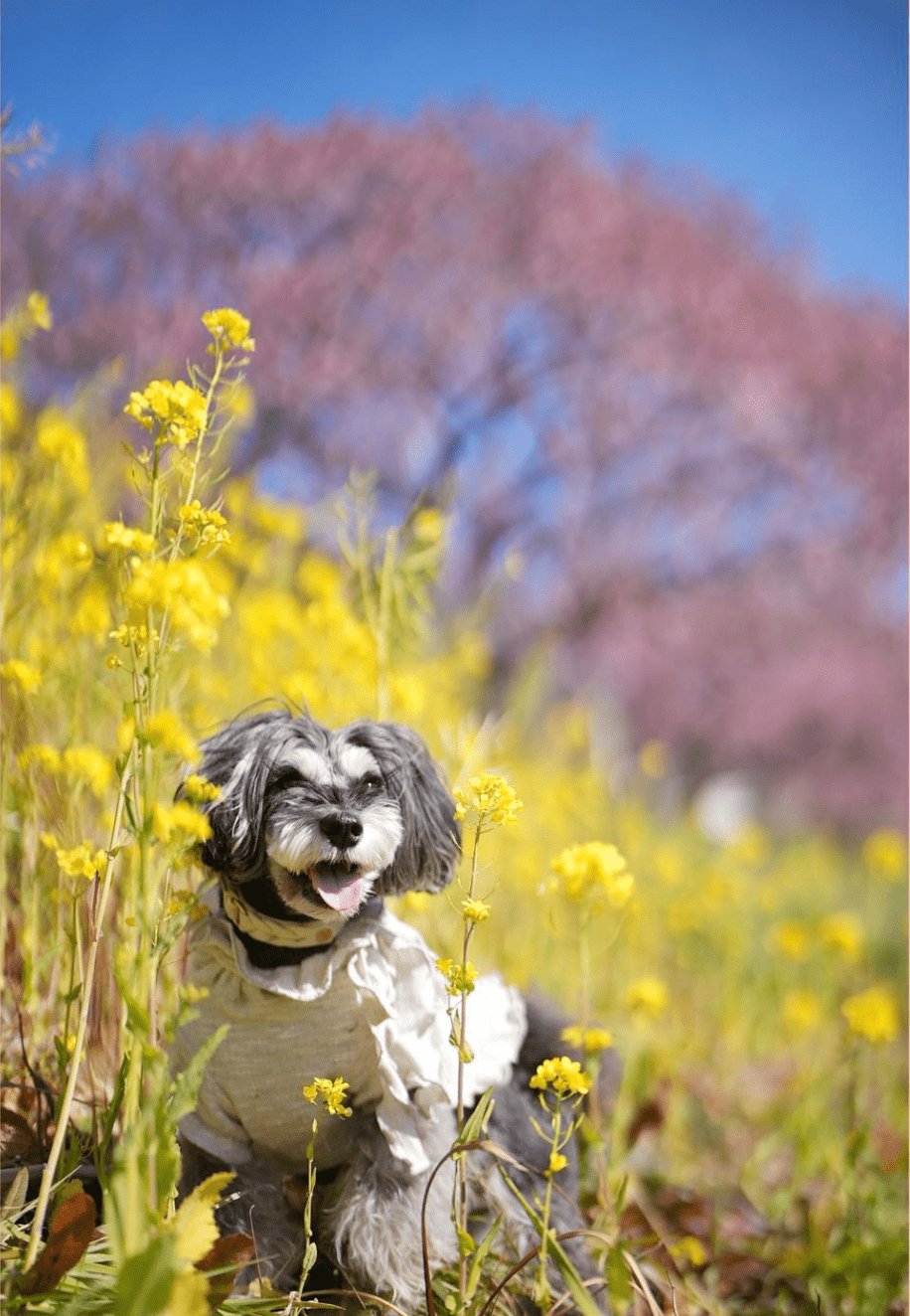
この日はもっと早春の日差しが美しかったなとか、花がもっと生き生きした美しさだったなとか、心に響いた印象を思い浮かべるわけですが、皆さんもご自身が撮影された写真を見て、同じように思われることがあるのではないでしょうか。
春の写真に限らず、例えば紅葉や海や空でも同じで、太陽の光が美しくて、紅葉の赤がもっと美しかったなとか、海や空の青が真っ青だったなとか、思うことがあるかもしれません。
これからお伝えするスゴ技は、もっと太陽が明るく美しい様子を表現したいとき、写真のテーマになっている被写体の色を生き生きとさせたいときに共通して使える方法なので、応用して使えますよ。
早春の日差しの美しさを表現する
この写真は、例えば日差しに照らされた菜の花の明るさは出ているのですが、当日に感じたイメージよりも暗いなという印象でした。
暗さを払拭する機能は、①露光量、②シャドウ、③黒レベルの選択肢があります。それぞれ、以下の場合に使うと便利です。
- 露光量:明るく映った部分がなく、全体を明るくしたいとき
- シャドウ:明るく映った部分となんとなく暗くなっている部分があり、暗い部分だけを明るくしたいとき
- 黒レベル:本当に黒に近い色になっている部分があり、その部分だけを明るくしたいとき
今回は、菜の花の明るさは残しつつ、なんとなく暗い感じを明るくしたいので、②のシャドウを使います。
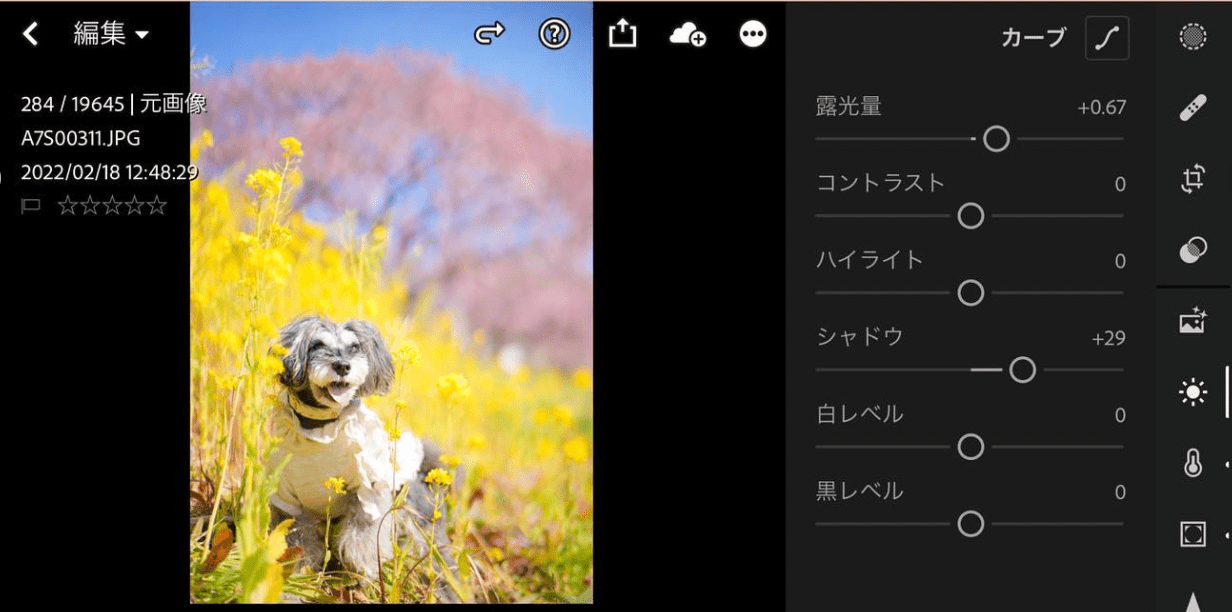
暗い部分と明るい部分の差はこれで埋まりました。それでも、自分のイメージでは全体的にもう少し明るかったように感じたので、少しだけ露光量を上げて、全体の明るさを上げました。
花の生き生きとした美しさを表現する
この写真は、先と同じように光のあたった菜の花は生き生きとした色になっているのですが、当日に感じたイメージはもっと全体的に、菜の花の黄色や桜のピンク色が生き生きとしていたように感じました。
色の生き生きとした鮮やかさを表現する機能は、①自然な彩度、②彩度、③カラーミキサーの中の彩度があります。それぞれ、以下の場合に使うと便利です。
- 彩度:全体的にトーンが落ち着いていて、鮮やかさが足りないとき
- 自然な彩度:鮮やかな部分と鮮やかさが足りない部分があり、足りない部分だけを補正したいとき
- カラーミキサーの中の彩度:菜の花の黄色、桜のピンク、空の青など、特定の色をもっと鮮やかにしたいとき
今回は、光が当たった部分の菜の花はすでに鮮やかで、それ以外の部分を補正したいので②を使います。
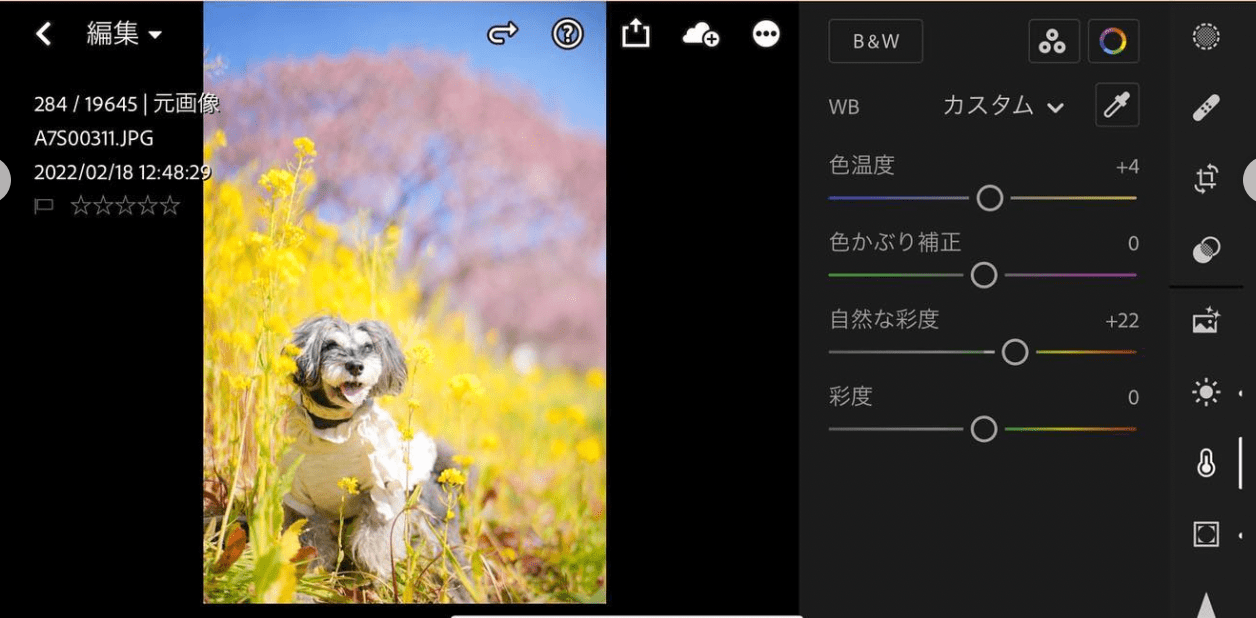
これでだいぶ鮮やかになりました。これでもOKですが、もっと菜の花の主役感を表現したいなと思ったので、③をさらに足していきます。
カラーミキサーで黄色を選んで、菜の花だけの彩度を上げました。
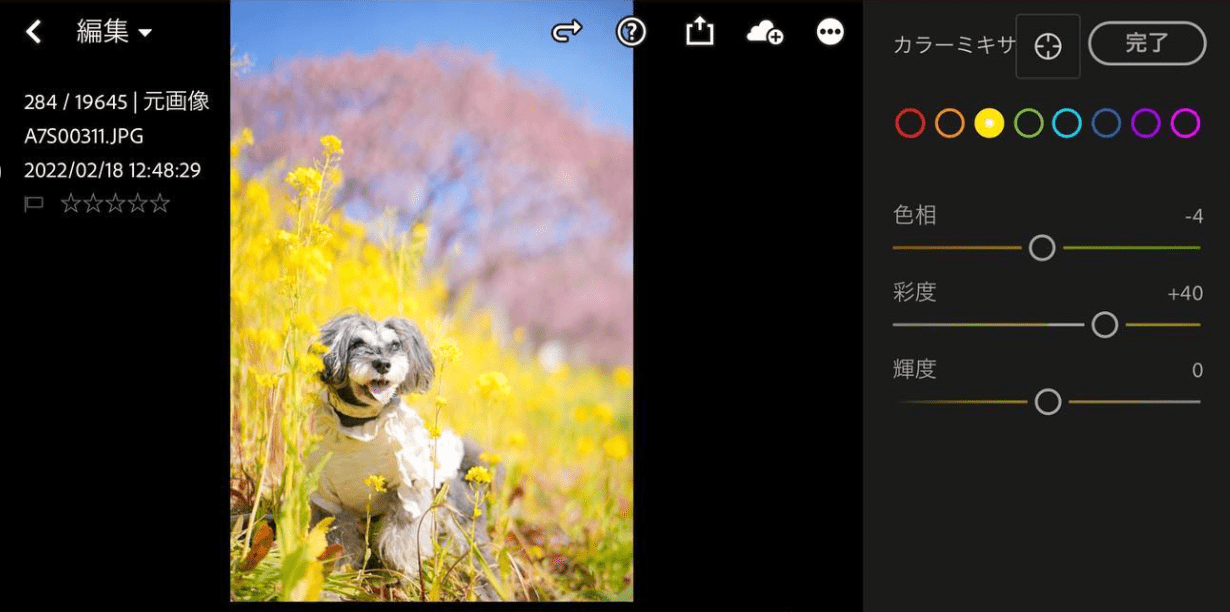
加えて、黄色と空の青の対比をとても美しく感じたので、カラーミキサーで青を選んで、青の彩度も少し上げます。
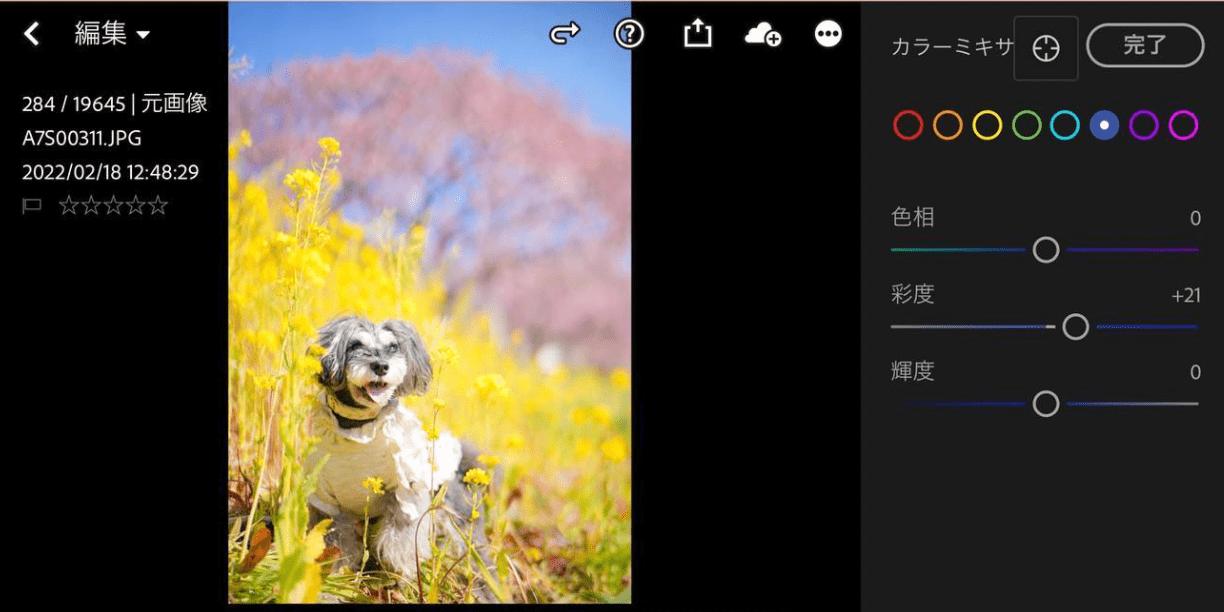
これで鮮やかさはイメージと近い状態になりました。
最後に春っぽさをひと足しする
ここは自分の持つ春のイメージに沿ってですが、日差しが柔らかくてかすみがかった感じは春っぽいなと感じます。なので、かすみを表現するために、くっきりしすぎている感じをぼやかします。くっきり度合いの調整には明瞭度という機能を使います。
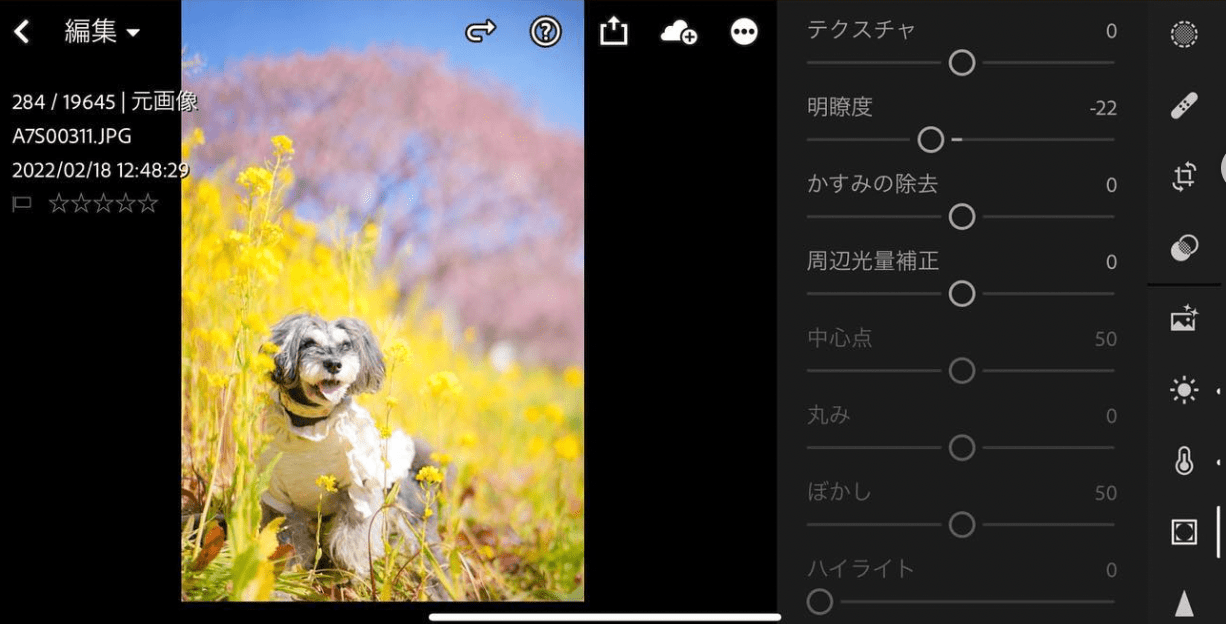
おとぎ話のような世界を表現する、いわゆるふんわり加工も、明瞭度を下げることで、フワッと感を表現していることが多いです。

これで、当日感じた早春の日差しの世界に愛犬が佇む様子を表現できました。
Lightroomを使うと写真がもっと楽しい
今回は、①暗い部分を補正して早春の日差しを表現する、②鮮やかさを加えて花の生き生きとした様子を表現する、③くっきりとした部分を少しふんわりさせて春のかすみがかった柔らかさを表現する、という3つの表現をしました。
Lightroomを使うと、本当に色んな表現ができます。
洋館チックな室内で撮影してクラシカルな雰囲気を出したり、カフェで撮影してモダンな雰囲気を出したり、撮影したときに感じた美しさに近づけられますね。
機能が多様なので、最初は覚えるのが大変ですが、使っていくとどんどん面白くなります。”Lightroom tutorial”などのキーワードで、インスタグラムやYouTubeを検索すると、アイディアがたくさんシェアされているので、自分が表現したいイメージに近いものを見つけて、自分が撮影した写真で練習してみるといいかもしれません。表現の幅が広がりますよ!


